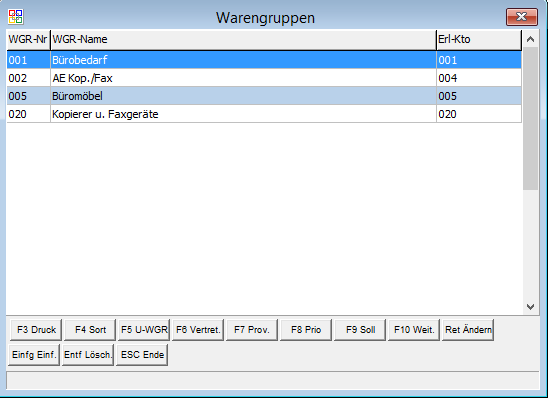OBS/Stammdaten/Warengruppen
- Artikel
- Beispiel: Anlegen eines Artikels
- Anleitung für den Etikettendruck
- Brutto und Nettopreise in OBS
- Artikel Preispflege
- Tasten und Schaltflächen
- Weitere Funktionen Schaltfläche
- Eingabemaske
- Tasten und Schaltflächen
- Eingabemaske
- A Shop-Stammdaten
- C Personen übertragen
- D Kataloge verwalten
- E Kategorien verwalten
- F Preislisten-Update
- G Bestellungen abholen
- H Verfügbarkeit übertragen
- I Merkliste übertragen
- V Varianten übertragen
- W Artikelvarianten übertragen
- X Protokoll
- Y leere Passworte füllen
- Z Update-Informationen zurücksetzen
- A Shop-Stammdaten
- B Datenbankzugang
- C Personen übertragen
- D Preise aktualisieren
- E eigene Artikel übertragen
- F Preislisten verwalten
- G Warengruppen verwalten
- H Bestellvorlagen übertragen
- Y leere Passworte füllen
- Z FTP-Protokoll
- A Shop-Stammdaten
- B Datenbankzugang
- C Personen übertragen
- D Preise aktualisieren
- E eigene Artikel übertragen
- F Preislisten verwalten
- G Warengruppen verwalten
- H Bestellvorlagen übertragen
- I Kundengruppen
- K Zugang für Bildübertragung
- Y leere Passworte füllen
- Z FTP-Protokoll
- Tasten und Schaltflächen
- Eingabemaske
- Registerkarte: 1 Vertrag
- Registerkarte: 2 Druckabrechnung
- Registerkarte: 3 Text Pauschale
- Registerkarte: 4 Text Druckabrechnung
- Registerkarte: 5 Text Zählerstandabfrage
- Registerkarte: 6 Zusatzkosten
- Weitere
- Tasten und Schaltflächen
- F10 Weitere Funktionen
- Eingabemaske
- Mail-Regeln
- Liste
- Eingabemaske
- Marketing
- Aufgaben-Gruppen
- Wiederkehrende Aufgaben
- Geteilte Aufgaben
- Termine
- Termine
- neuen Termin erstellen/Termin bearbeiten
- neuen Langzeittermin erstellen/Langzeittermin bearbeiten
- Geburtstag
- Geteilte Termine
- Technikersteuerung
- Tasten und Schaltflächen
- F10 Weitere Funktionen
Warengruppen
In dem Menü "Stammdaten" finden Sie den Unterpunkt "Warengruppen". Nach dessen Anwahl öffnet sich vor Ihnen ein Fenster, in dem Sie die Liste "Warengruppen" mit allen bereits angelegten Warengruppen finden.
Die Spalten
Jede Warengruppe wird in einer Zeile durch folgende Spalten beschrieben:
- Warengruppen-Nummer
- Warengruppen-Name
- Erlöskonto
Diese Spalte sieht wie folgt aus:
Durch Warengruppen können Sie Artikel gruppieren, indem Sie einen Artikel der entsprechenden Warengruppe zuordnen. Diese Zuordnung geschieht z.B. in der Artikelverwaltung. Sind die Artikel erst einmal einer Warengruppe zugeordnet, dann kann eine Auswertung der einzelnen Warengruppen vorgenommen werden. Hier haben Sie nun die Möglichkeit solche Warengruppen anzulegen.
Anlegen einer Warengruppe
Um eine neue Warengruppe anzulegen betätigen Sie die Einfg-Taste in der Warengruppenliste. Es öffnet sich eine Eingabemaske. Wenn Sie den Namen einer bereits vorhandenen Warengruppe verändern wollen, betätigen Sie die
↩ Enter-Taste, die Eingabemaske, die sich öffnet, ist identisch mit der oben erwähnten, die Warengruppen-Nummer kann nicht mehr verändert werden. Sichern Sie Ihre Änderungen mit F2.
Tasten und Schaltflächen
Mit den Tasten ↑ / ↓ und Bild ↑ / Bild ↓ können Sie zwischen den verschiedenen Datensätzen wechseln, der aktuell markierte Datensatz ist blau unterlegt. Durch betätigen der Taste ↩ Enter gelangen Sie in den blau unterlegten Datensatz, von hier aus können Sie durch Ausführen der folgenden Tastenkombinationen zwischen den Registerblättern wechseln:
- Alt+1: Allgemein
- Alt+2: Rabatte/Provision
Es stehen Ihnen des Weiteren zahlreiche Tasten zur Verfügung:
Die weiteren Schaltflächen und Tasten finden Sie unter dem Punkt Tasten und Schaltflächen für Listen erläutert.